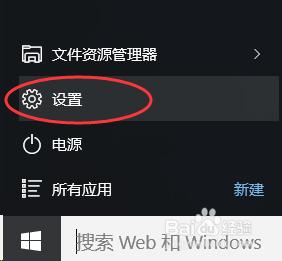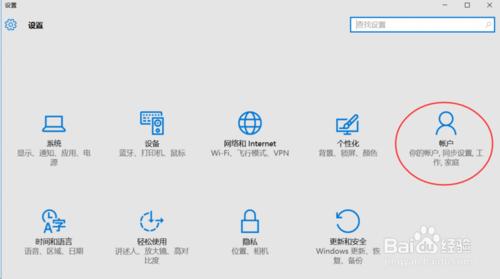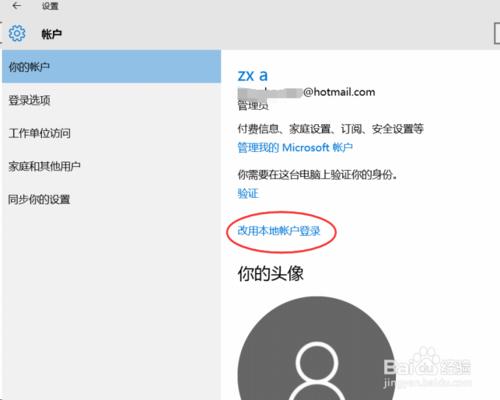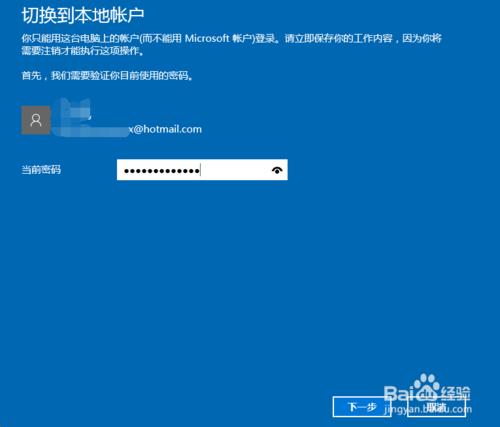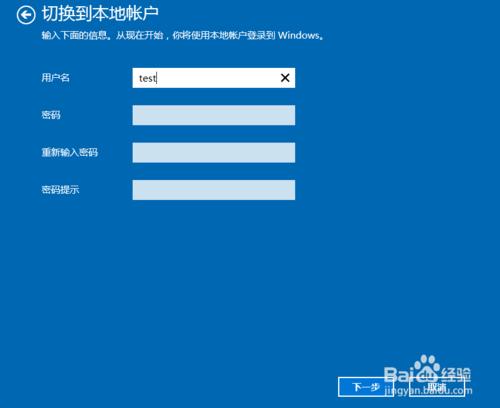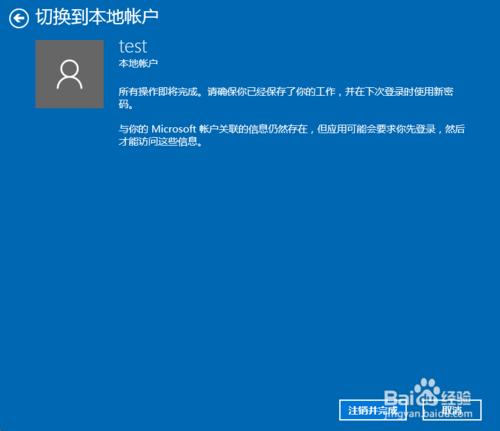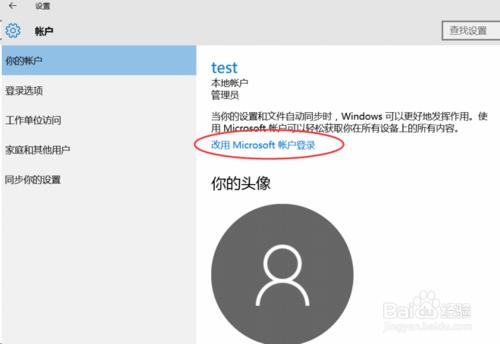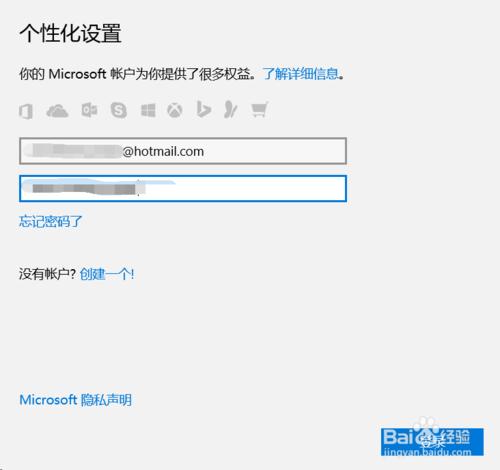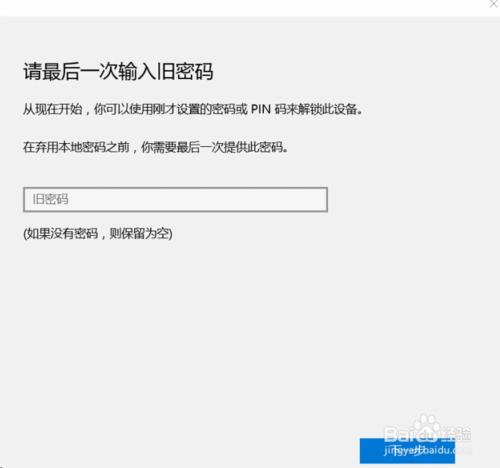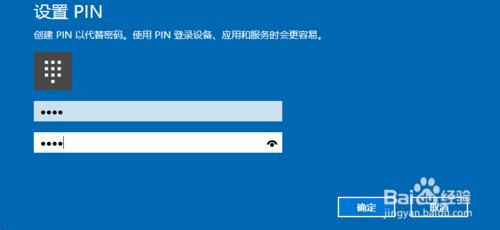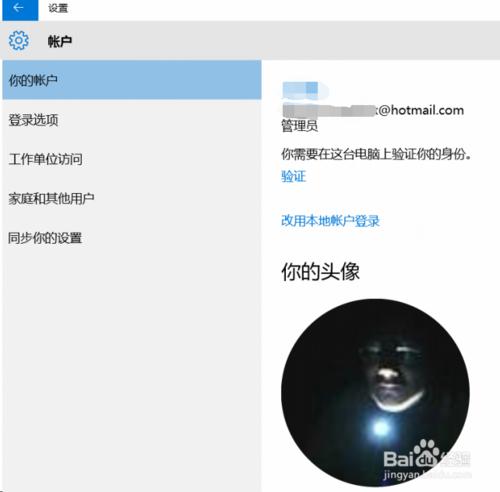win10系統,如何從一個微軟賬戶切換到另外一個微軟賬戶
簡述: 設置→賬戶→改用本地賬戶登錄→改用Microsoft賬戶登錄.
方法/步驟
點”開始” →打開”設置”
“設置”窗口中點”賬戶”
點擊”改用本地賬戶”
輸入Microsoft賬戶登錄密碼, 點下一步
設定使用的本地賬戶, 如果已經創建過本地帳戶, 會直接顯示出來.
需要註銷才能生效.
以本地賬戶進入系統後, 依次打開”開始” →”設置” →”賬戶”, 點擊”改用Micorsoft賬戶登錄”
輸入賬戶名稱密碼登錄
再次輸入本地賬戶的密碼, 如果本地賬戶沒有密碼, 保留為空, 直接點下一步.
用戶可以選擇設置 PIN, 在以後使用PIN進行系統登錄, 也可以跳過
設置完成
系統, 賬戶, 惠普, 微軟賬戶登錄系統, win10切換微軟賬戶, 本地賬戶切換微軟賬戶, win10切換到微軟賬戶, 微軟平板雙系統切換, 切換微軟賬戶, win8.1切換微軟賬戶, 怎麼切換微軟賬戶, 如何切換微軟賬戶,